vs code 配置c语言环境
1.先从百度搜索Windows下MinGW-w64的安装
2.在从链接https://pan.baidu.com/s/1aMyeF4iUl0Bfn-P8ILGliQ
3.在此电脑属性打开高级系统设置
4.打开环境变量,再编辑用户变量中的Pith
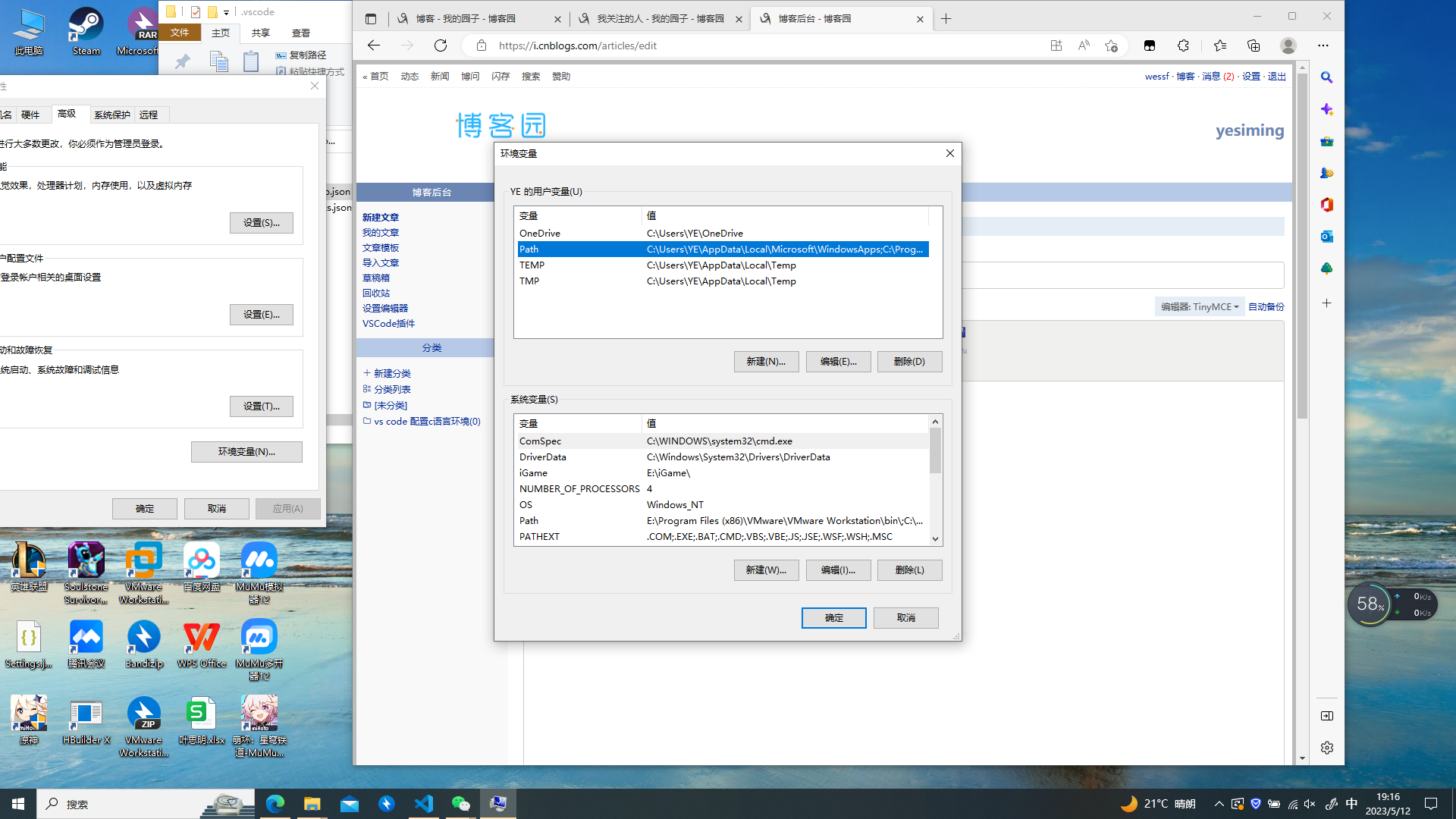
5.新建浏览自己文件mingw64中的bin文件

一直确定退出

6.Win加R键输入cmd,输入gcc -v后有如图所示的就安装完了
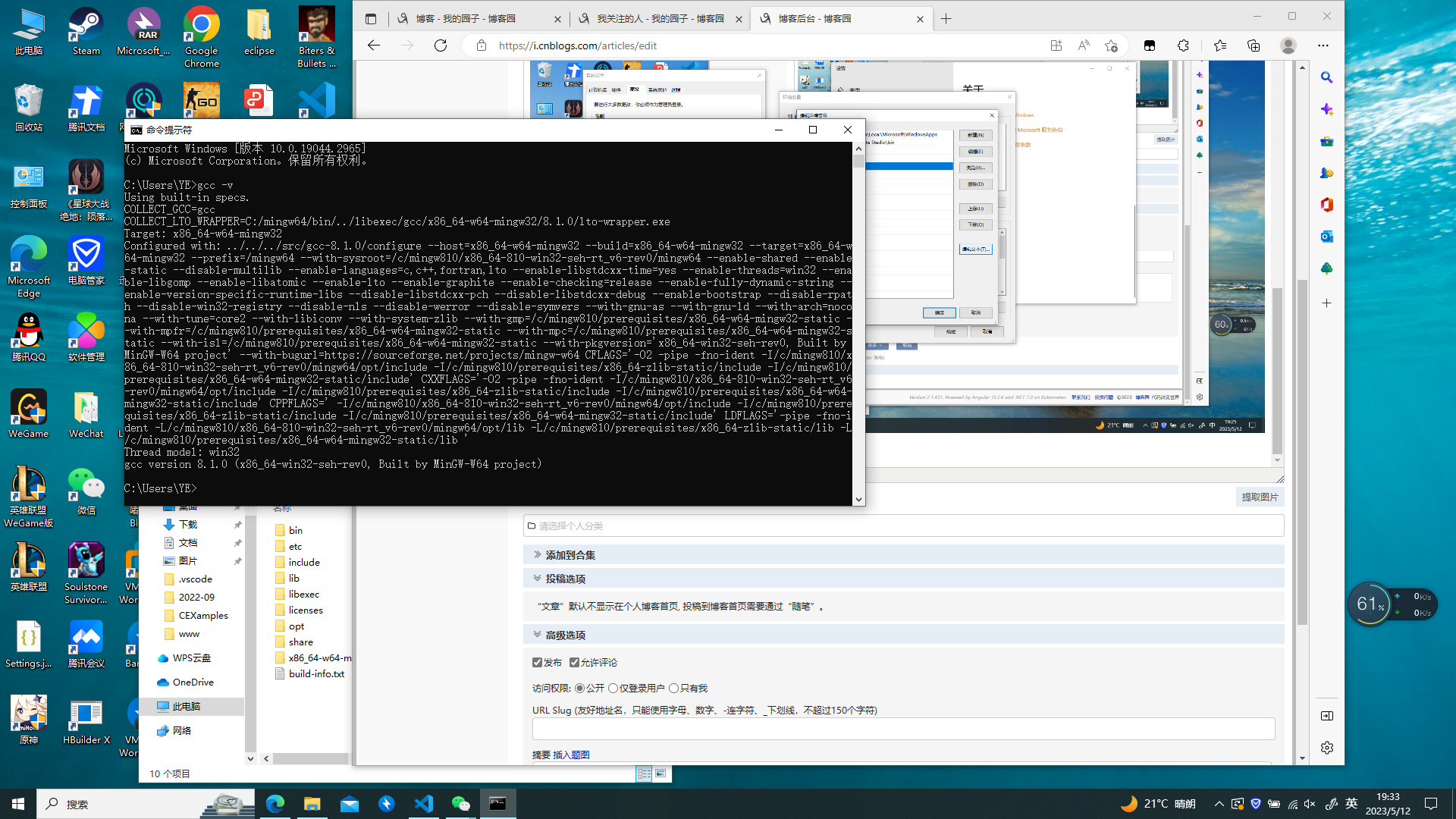
打开Visual Studio Code 软件,点击扩展商店搜索c++安装
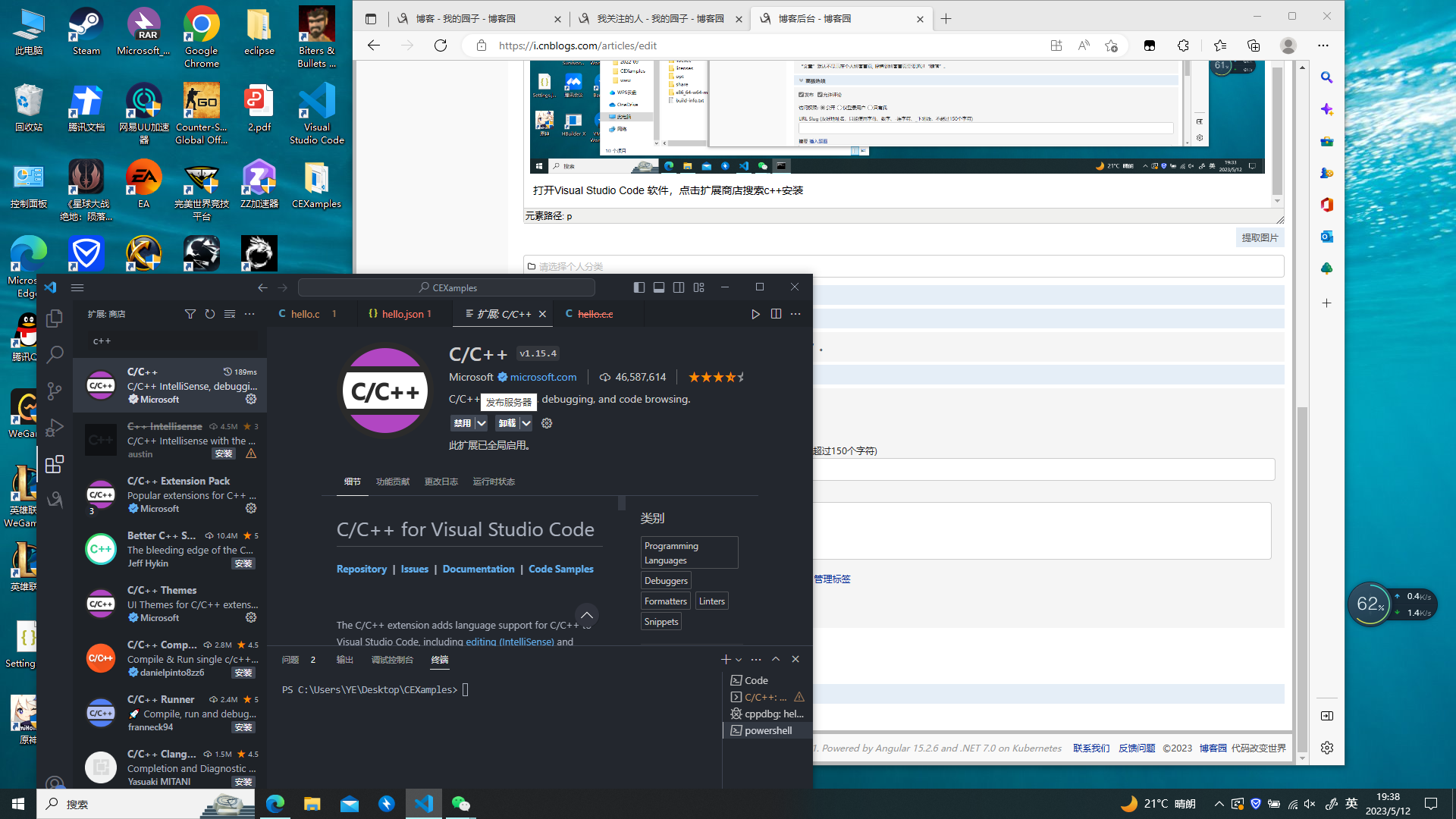
再安装Code Runner

安装中文插件
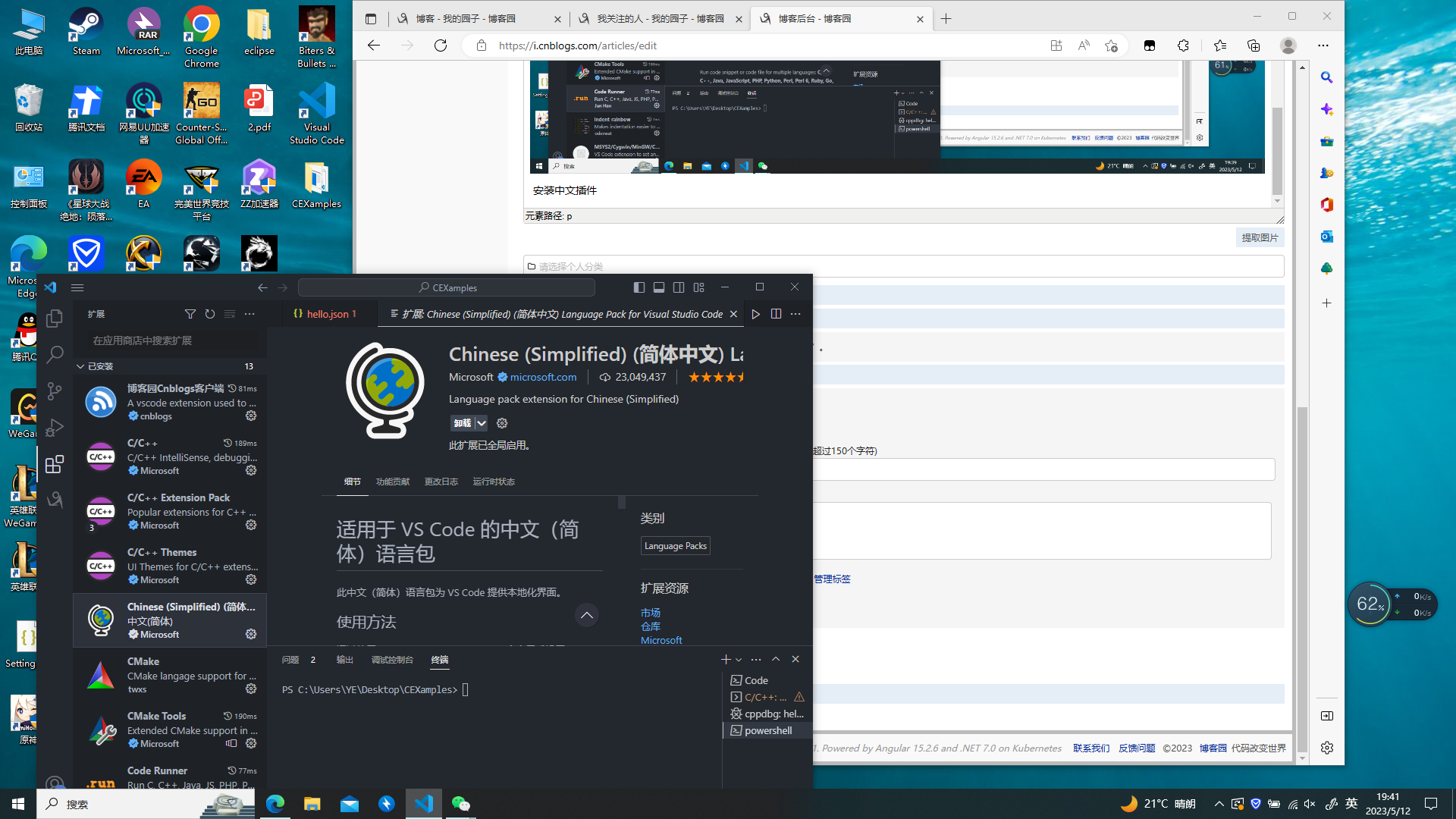
7.打开文件首选项中设置
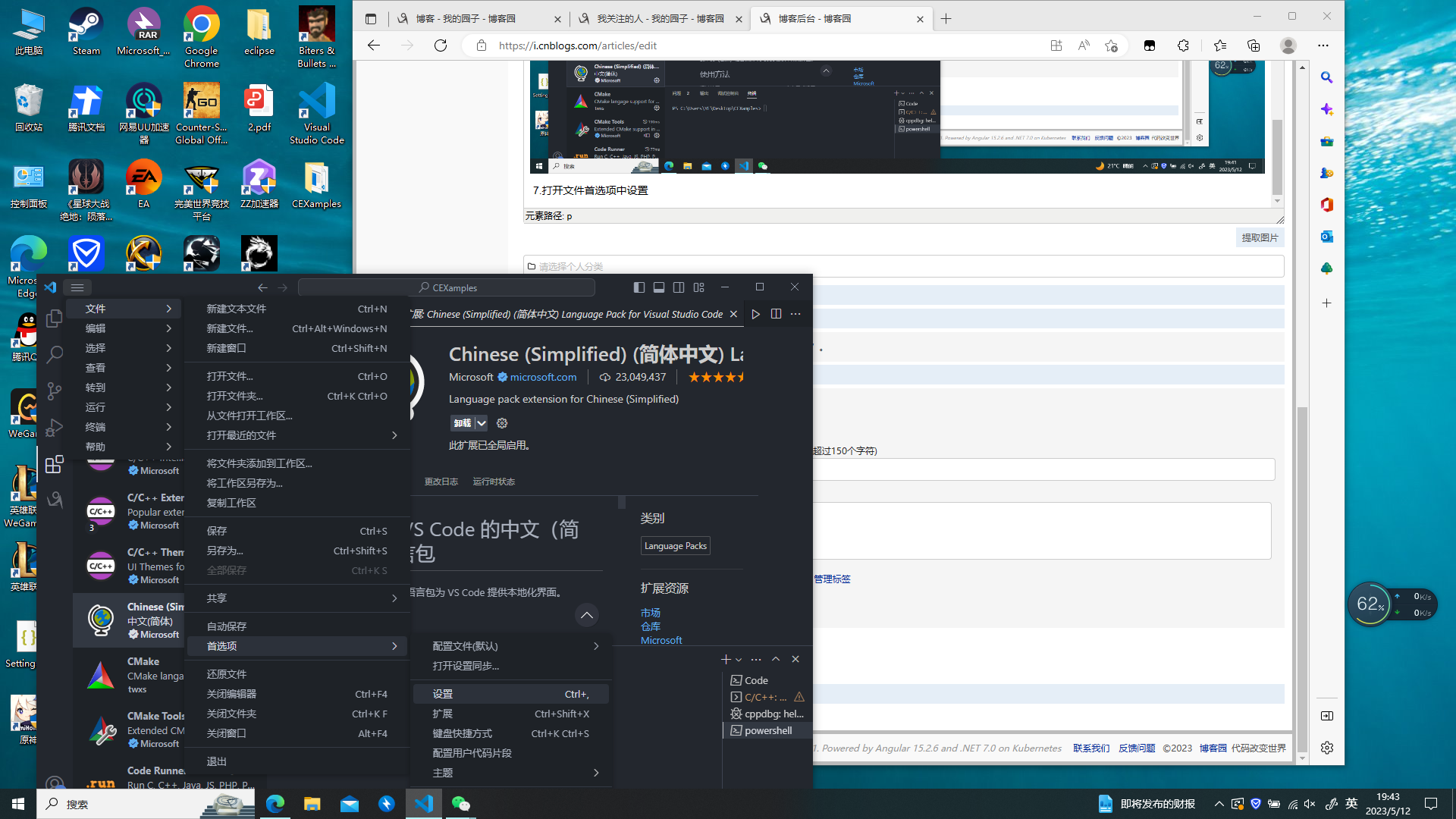
打开扩展后如图所示

8.在桌面新建CEXamples
9.在visual Studio Code 打开文件,打开文件夹
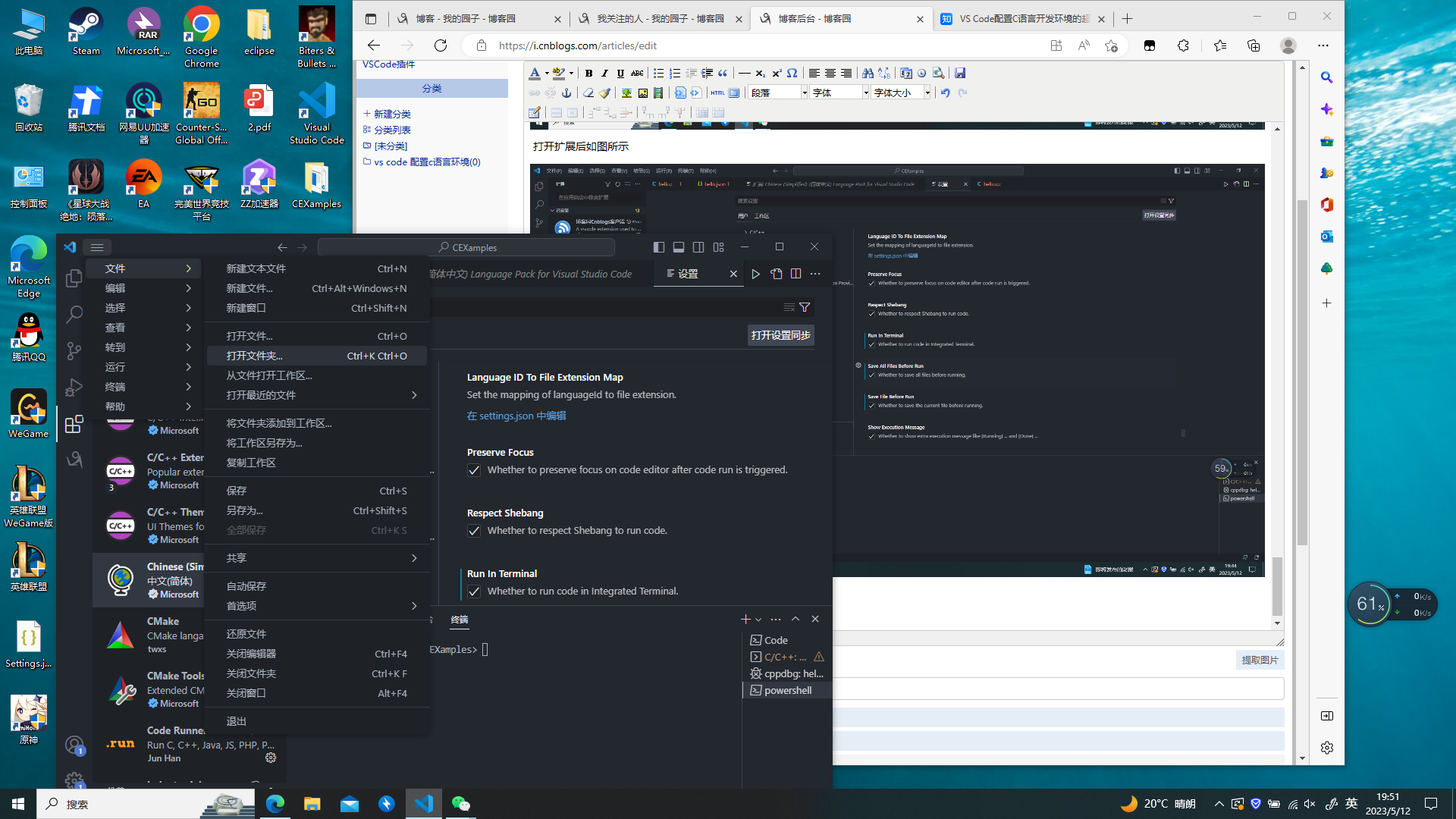
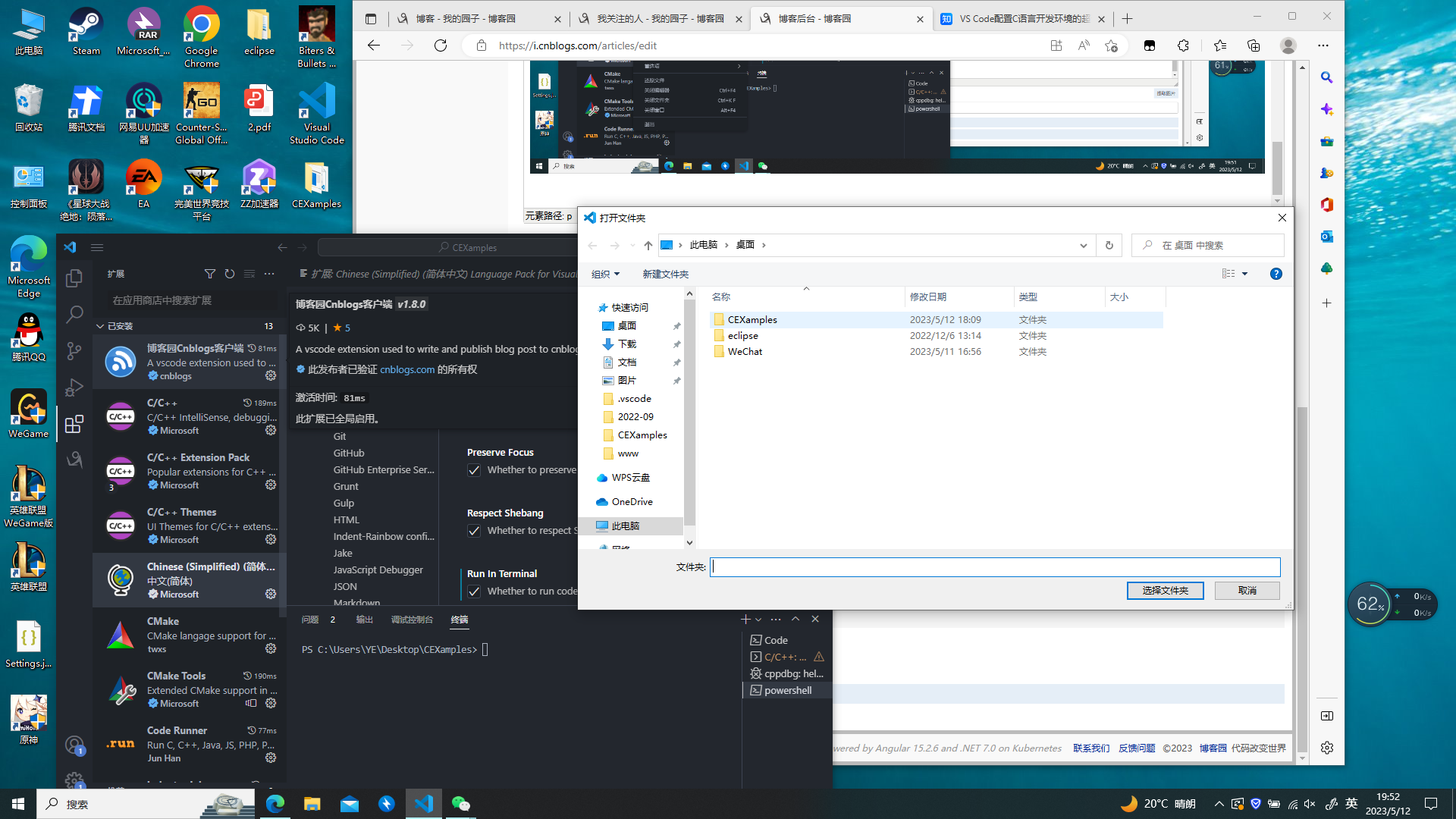
在新建文件hello.c,打开输入你要编译的c语言

运行启动调试,选择c/c++:gcc.exe

9.回到“hello.c”文件,点击运行下的启动调试,在随后出现的弹出框中选择“C++(GDB/LLDB)”,再选择”gcc.exe“。就可以运行了


